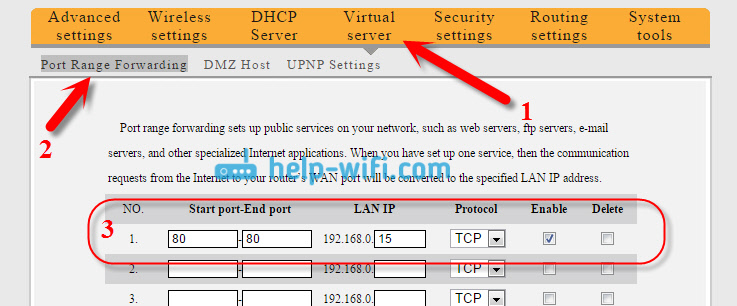Обнаружены сбои в работе и раздаче WIFI сети роутера Tenda. Не работает интернет на роутере Тенда на компьютере, андроиде и айфоне. В чем причина?

Содержание
- Устранение проблемы подключения к интернету на роутере Tenda
- Вариант 2: подключиться к Wi-Fi получилось, но интернета все равно нет
- Почему не работает роутер Тенда? Где выявлены сбои?
Устранение проблемы подключения к интернету на роутере Tenda
Проверьте модуль Wi-Fi на устройстве, работает ли он
Первое, на что рекомендую обратить внимание — работает ли модуль Wi-Fi на вашем устройстве, с которого вы подключаетесь к Wi-Fi. Кстати, также о работе адаптера можно узнать из системного трея Windows: достаточно кликнуть по сетевому значку — если адаптер работает, вы должны увидеть список найденных Wi-Fi сетей.

Адаптер Wi-Fi на ноутбуке работает
Если касаться устройств под управлением Андроид: то здесь даже проще, достаточно открыть настройки Wi-Fi и проверить, чтобы модуль был включен. Обычно, сразу же после включения, устройство начинает находить сети.

Проверьте настройки Андроид
2) Включен ли Wi-Fi роутер
Банально, но все же рекомендую проверить (особенно в тех случаях, когда ваш ноутбук, скажем, находит другие Wi-Fi сети в округе, а конкретно вашу не видит). Кстати, нередко, когда его могли «выключить» домашние животные, или просто мог «отойти» из розетки блок питания.
Кстати, обратите внимание на индикаторы на корпусе роутера: если Wi-Fi работает, светодиод WLAN (или характерный значок с 3-мя волнистыми линиями) на его корпусе должен гореть.

Включена ли раздача Wi-Fi в настройках роутера
Если светодиод на корпусе роутера, отвечающий за Wi-Fi, не горит (не моргает), необходимо зайти в настройки роутера и проверить, а раздается ли вообще Wi-Fi.
Как правило, данный раздел настроек в веб-интерфейсе роутера называется «Настройки беспроводной сети» (в англ. варианте что-то вроде «Wireless Settings»).
Пошаговая инструкция о том, как зайти в настройки роутера (т.е. в его веб-интерфейс).

Проверьте, чтобы беспроводная сеть была включена
Проверьте канал (т.е. частоту работы Wi-Fi)
Дело в том, что в разных странах используется разный диапазон каналов. Например, в России от 1 до 13, в США до 11, в Японии до 14.
Таким образом, если у вас роутер, скажем, использует 13 канал, а ваше устройство (например, iPhone или iPad) было локализовано для работы в США — то оно просто не сможет работать с этой Wi-Fi сетью.
Поэтому попробуйте вместо «Авто» выбора канала (эта опция по умолчанию используется в роутерах), поставить статический канал, скажем, 2-й. Сохраните настройки и проверьте работу Wi-Fi.
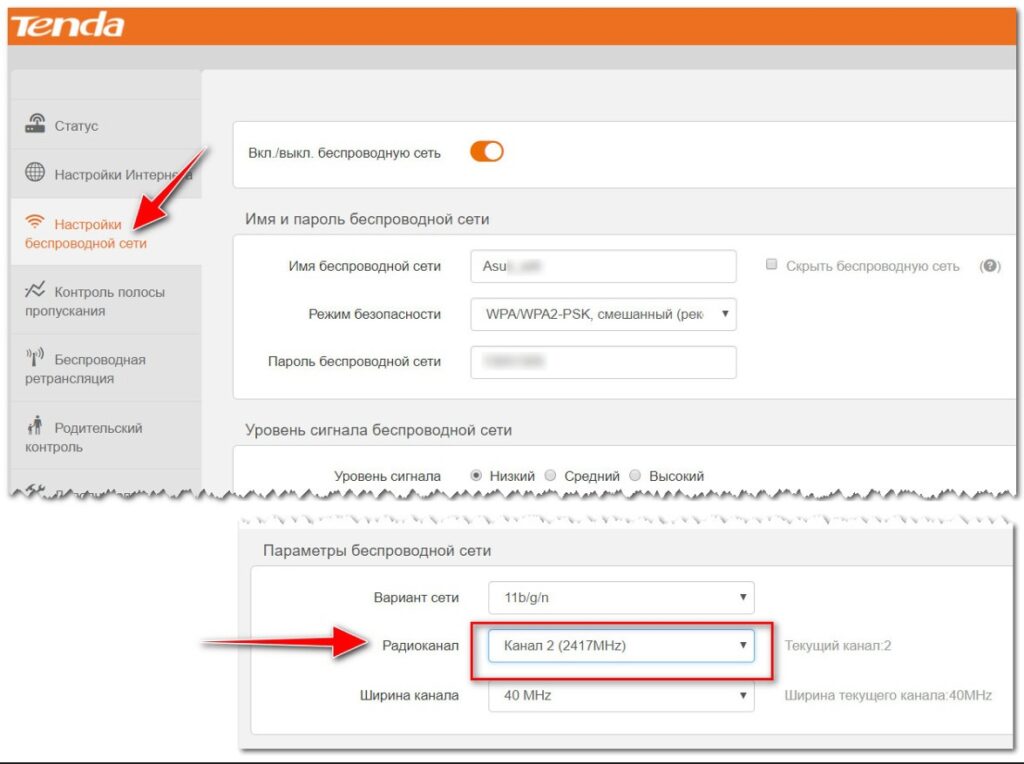
Режим работы беспроводной сети: проверьте расписание
Также Wi-Fi сеть может не работать из-за настроек режима (расписания). Эта опция помогает в автоматическом режиме отключать роутер, например, на ночь, когда он никому не нужен. По умолчанию, обычно, она выключена.

Вариант 2: подключиться к Wi-Fi получилось, но интернета все равно нет
1) Подключен ли кабель от Интернет-провайдера к роутеру, нет ли тех. работ у провайдера. И так, первое, что рекомендую посмотреть — это подключен ли Интернет-кабель в разъем WAN на роутере, горит ли индикатор на корпусе устройства.

Уточните у провайдера все ли в порядке с сетью, не проводятся ли тех. работы (особенно в тех случаях, когда у вас все работало и вдруг внезапно пропал интернет).
2) Проверьте настройки WAN (т.е. настройки роутера для подключения к интернету)
После рекомендую проверить, не сбились ни настройки интернета в веб-интерфейсе роутера (такое иногда может произойти, если, например, у вас бывают «резкие» скачки электричества).
В настройках интернета роутера (в англ. версии прошивки см. раздел «WAN» и похожие производные) вам необходимо указать протокол (используемый вашим провайдером), далее задать IP, DNS (если это необходимо), указать пароль, логин и пр. (многое зависит от настроек вашего Интернет-провайдера. Кстати, он их вам должен был предоставить в договоре на оказание услуг связи).

3) Проверьте настройки адаптера: IP-адрес и DNS-сервера
Чтобы открыть все сетевые подключения, которые есть на ПК, нажмите сочетание кнопок Win+R (без плюса), должно открыться окно «выполнить». Далее используйте команду ncpa.cpl. Должно появиться окно, наподобие такого же, как в моем примере ниже.
Необходимо открыть свойства «беспроводной сети» (или Wireless, т.е. нужно открыть свойства того адаптера, который отвечает за Wi-Fi).

Свойства беспроводной сети
Далее откройте свойства «IP версии 4. », и проверьте какие IP и DNS используются. Если у вас стоит роутер, то в большинстве случаев необходимо передвинуть ползунки в режим автоматического получения IP и DNS *

Получение автоматически IP, DNS
Обратите внимание также, что DNS вашего провайдера могут «отваливаться» при работе на какое-то время. Рекомендую в этом плане попробовать использовать DNS-сервера от Google. Для этого вручную укажите DNS-сервера: 8.8.8.8 и 8.8.4.4.

4) Родительский контроль, контроль полосы пропускания
Также обратите внимание в роутере на такие разделы, как контроль полосы пропускания и родительский контроль. Дело в том, что с помощью них можно любое из подключаемых устройств к роутеру — просто отключить от интернета (или вообще, запретить ему подключаться к Wi-Fi сети).

Контроль полосы пропускания — обратите внимание, что любо устройство можно отключить от интернета / Кликабельно

Почему не работает роутер Тенда? Где выявлены сбои?
В некоторых регионах России выявлены сбои в работе роутера Tenda:
| Камчатский край (г. Петропавловск-Камчатский) | Челябинская область (г. Челябинск) |
| Республика Алтай (г. Горно-Алтайск) | Магаданская область (г. Магадан) |
| Красноярский край (г. Красноярск) | Республика Калмыкия (г. Элиста) |
| Тюменская область (г. Тюмень) | Орловская область (г. Орёл) |
| Нижегородская область (г. Нижний Новгород) | Забайкальский край (г. Чита) |
| Ивановская область (г. Иваново) | Ненецкий автономный округ (г. Нарьян-Мар) |
| Амурская область (г. Благовещенск) | Ульяновская область (г. Ульяновск) |
| Республика Дагестан (г. Махачкала) | Тульская область (г. Тула) |
| Белгородская область (г. Белгород) | Липецкая область (г. Липецк) |
| Кемеровская область (г. Кемерово) | Республика Карелия (г. Петрозаводск) |
| Брянская область (г. Брянск) | Республика Северная Осетия — Алания (г. Владикавказ) |
| Ставропольский край (г. Ставрополь) | Чукотский автономный округ (г. Анадырь) |
| город Москва | Ростовская область (г. Ростов-на-Дону) |
| Курганская область (г. Курган) | Республика Марий Эл (г. Йошкар-Ола) |
| Сахалинская область (г. Южно-Сахалинск) | Алтайский край (г. Барнаул) |
| Омская область (г. Омск) | Смоленская область (г. Смоленск) |
| Республика Тыва (г. Кызыл) | Псковская область (г. Псков) |
| Хабаровский край (г. Хабаровск) | Республика Адыгея (г. Майкоп) |
| Кировская область (г. Киров) | Иркутская область (г. Иркутск) |
| Курская область (г. Курск) | Ямало-Ненецкий автономный округ (г. Салехард) |
| Приморский край (г. Владивосток) | Томская область (г. Томск) |
| Ханты-Мансийский автономный округ — Югра (г. Ханты-Мансийск) | Республика Мордовия (г. Саранск) |
| Республика Башкортостан (г. Уфа) | Московская область (г. Москва) |
Роутеры являются важным элементом домашней сети, обеспечивая подключение всех устройств к интернету. Однако, иногда пользователи могут столкнуться с проблемой, когда их роутер Tenda не подключается к интернету. В этой статье мы рассмотрим возможные причины этой проблемы и предоставим способы ее решения.
Одной из распространенных причин отсутствия подключения к интернету может быть проблема соединения между роутером и модемом. Убедитесь, что все кабели корректно подключены и не повреждены. Перезагрузите роутер и модем, а затем проверьте подключение. Также, важно убедиться, что провайдер интернета не имеет проблем со своей сетью, связанных с плановым техническим обслуживанием или аварией.
Другой возможной причиной проблемы может быть неправильная настройка роутера Tenda. В таком случае, вам потребуется зайти в панель администрирования роутера и проверить настройки подключения к интернету. Убедитесь, что вы используете правильные параметры, предоставленные вашим интернет-провайдером. При необходимости, обратитесь к руководству пользователя или технической поддержке Tenda, чтобы получить дополнительные инструкции по настройке.
Если проблема с подключением к интернету сохраняется, может потребоваться обновление прошивки роутера Tenda. Проверьте, доступна ли новая версия прошивки на официальном сайте Tenda и, если есть, скачайте и установите ее. Обновление прошивки может исправить известные проблемы и улучшить работу роутера.
В заключение, если ваш роутер Tenda не подключается к интернету, не паникуйте. Проверьте соединение между роутером и модемом, настройки роутера и возможность обновления прошивки. Если проблема не устраняется, обратитесь к технической поддержке Tenda или вашему интернет-провайдеру для получения дальнейшей помощи.
Содержание
- Роутер Tenda не подключается к интернету
- Возможные причины и методы решения проблемы
- Проверьте подключение кабеля
- Проверка работоспособности Ethernet-кабеля
- Проверьте настройки роутера
- Проверка правильности настроек IP-адреса
- Перезагрузите роутер
Роутер Tenda не подключается к интернету
Проблема с подключением интернета к роутеру Tenda может иметь несколько причин. В этом разделе мы рассмотрим возможные причины и способы их решения.
| Причина | Способ решения |
|---|---|
| Неправильные настройки роутера | Проверьте настройки роутера Tenda и убедитесь, что они соответствуют настройкам вашего интернет-провайдера. Проверьте правильность задания IP-адреса, маски подсети, шлюза и DNS-сервера. |
| Проблемы с подключением провайдера | Свяжитесь с вашим интернет-провайдером и узнайте, есть ли какие-либо проблемы с вашим подключением. Провайдер может проверить состояние вашего подключения и помочь вам решить проблему. |
| Неисправность роутера | Перезагрузите роутер Tenda и проверьте, работает ли подключение к интернету после перезагрузки. Если проблема не исчезла, возможно, роутер неисправен и требует замены. Обратитесь в сервисный центр Tenda для дальнейшей диагностики и ремонта. |
| Wi-Fi сигнал | Убедитесь, что вы находитесь в зоне покрытия Wi-Fi сигнала роутера Tenda. Проверьте, нет ли преград между роутером и устройством, которое вы пытаетесь подключить к интернету. |
Если у вас остались проблемы с подключением интернета к роутеру Tenda после выполнения всех вышеперечисленных рекомендаций, рекомендуется обратиться за помощью к специалистам технической поддержки Tenda или вашего интернет-провайдера.
Возможные причины и методы решения проблемы
- Неправильные настройки соединения. Убедитесь, что вы правильно настроили соединение с провайдером интернета. Проверьте правильность ввода имени пользователя и пароля, а также других настроек, таких как тип соединения и DHCP.
- Проблемы с провайдером интернета. Если подключение с роутером Tenda не работает, проверьте, может ли ваш провайдер интернета иметь временные проблемы или выполнять плановые работы.
- Неправильная конфигурация роутера. Проверьте настройки роутера Tenda, включая беспроводные настройки, SSID и пароль. Убедитесь, что они соответствуют настройкам вашего провайдера интернета.
- Проблемы с сетевыми кабелями. Проверьте, правильно ли подключены сетевые кабели между модемом и роутером, а также между роутером и компьютерами. Убедитесь, что кабели не повреждены и надежно вставлены в соответствующие порты.
- Обновление прошивки. Проверьте, доступно ли обновление прошивки для вашего роутера Tenda. Установка последней версии прошивки может исправить ошибки и проблемы связи.
- Перезагрузка роутера и модема. Попробуйте перезагрузить как роутер Tenda, так и модем. Иногда перезагрузка может помочь устранить временные сбои в работе сети.
- Сброс роутера к заводским настройкам. Если все вышеперечисленные методы не помогли, попробуйте выполнить сброс роутера Tenda к заводским настройкам. Обратите внимание, что это удалит все настройки, которые вы сделали, и потребуется повторно настроить роутер.
Проверьте подключение кабеля
Первым делом, если ваш роутер Tenda не подключается к интернету, необходимо проверить правильность подключения кабеля. Убедитесь, что кабель Ethernet или DSL соединен надежно и надлежащим образом как с вашим модемом, так и с роутером Tenda.
Если вы используете кабель Ethernet, убедитесь, что он правильно вставлен в разъем WAN на задней панели роутера Tenda и в разъем на задней панели модема. Убедитесь, что все разъемы надежно закреплены и не слабо подключены.
Если вы используете кабель DSL, убедитесь, что он правильно подключен к телефонной розетке и роутеру Tenda. Удостоверьтесь, что кабель DSL надежно вставлен в соответствующие разъемы на задней панели роутера и телефонной розетке.
Если вы обнаружили, что кабель поврежден, замените его на новый и убедитесь, что новый кабель надежно соединен с роутером и модемом. Если проблема с подключением кабеля остается, попробуйте использовать другой Ethernet-порт на роутере Tenda. В некоторых случаях, проблема может быть связана с неправильной работой конкретного порта.
Проверка работоспособности Ethernet-кабеля
- Проверьте физическое подключение: Убедитесь, что Ethernet-кабель правильно подключен к порту WAN на вашем роутере Tenda и к порту модема/провайдера интернета. Убедитесь, что кабель надежно и плотно вставлен в оба порта.
- Проверьте визуальное состояние кабеля: Осмотрите кабель на предмет физических повреждений, таких как изломы, перегибы или разрывы. Если обнаружены повреждения, замените кабель на новый.
- Попробуйте другой Ethernet-кабель: Если визуально кабель не имеет повреждений, попробуйте использовать другой Ethernet-кабель для проверки. Это поможет исключить возможность поломки текущего кабеля.
- Подключите компьютер напрямую к модему/провайдеру интернета: Чтобы убедиться, что проблема не связана с роутером Tenda, подключите компьютер напрямую к модему/провайдеру интернета с помощью Ethernet-кабеля. Если интернет подключается успешно, проблема скорее всего в роутере.
Если после проверки работоспособности Ethernet-кабеля роутер Tenda по-прежнему не подключается к интернету, рекомендуется связаться с технической поддержкой производителя или обратиться к специалисту для диагностики и решения проблемы.
Проверьте настройки роутера
1. Проверьте подключение кабеля от модема к роутеру. Убедитесь, что кабель надежно подключен и не поврежден.
2. Проверьте настройки DHCP. DHCP отвечает за автоматическое назначение IP-адресов устройствам в сети. Убедитесь, что включена функция DHCP на роутере Tenda.
3. Проверьте правильность настроек IP-адреса и маски подсети. Они должны соответствовать требованиям вашего интернет-провайдера. Если вам неизвестны эти параметры, свяжитесь с вашим провайдером для получения нужной информации.
4. Проверьте настройки DNS-сервера. DNS-серверы отвечают за преобразование доменных имен в IP-адреса. Убедитесь, что у вас указан корректный DNS-сервер.
5. Проверьте наличие обновлений прошивки для роутера Tenda. Возможно, проблема подключения к интернету вызвана устаревшей прошивкой роутера. Проверьте официальный сайт производителя на наличие последних обновлений прошивки.
Если после проверки всех этих параметров роутер Tenda все равно не подключается к интернету, рекомендуется связаться с технической поддержкой производителя или вашего интернет-провайдера для получения дополнительной помощи.
Проверка правильности настроек IP-адреса
- Убедитесь, что роутер Tenda подключен к компьютеру или устройству с помощью кабеля Ethernet.
- Откройте веб-браузер и введите IP-адрес роутера Tenda в адресной строке. По умолчанию, IP-адрес роутера может быть 192.168.0.1 или 192.168.1.1.
- Нажмите Enter, чтобы открыть страницу настроек роутера Tenda.
- Введите свои учетные данные для входа в систему, если требуется.
- Найдите раздел с настройками IP-адреса. Обычно он называется «Network Settings» или «LAN Settings».
- Убедитесь, что IP-адрес роутера Tenda настроен правильно. В большинстве случаев, роутер должен использовать статический IP-адрес, который соответствует вашей локальной сети. Если вы не уверены в правильности настроек, свяжитесь с вашим интернет-провайдером или обратитесь к руководству по настройке роутера Tenda.
- После проверки и возможной коррекции настроек IP-адреса, сохраните изменения и перезагрузите роутер Tenda.
Проверка и правильная настройка IP-адреса роутера Tenda может помочь в решении проблемы с подключением к интернету. Если после выполнения этих шагов проблема соединения все еще не решена, рекомендуется обратиться к специалисту-технику или обратиться в сервисный центр Tenda для получения дальнейшей помощи.
Перезагрузите роутер
Если у вас возникли проблемы с подключением роутера Tenda к интернету, перезагрузка устройства может помочь в решении данной проблемы.
Перезагрузка роутера обновляет все его настройки, устраняет возможные ошибки во временной памяти и перезапускает все необходимые процессы для подключения к интернету.
Чтобы перезагрузить роутер Tenda, выполните следующие шаги:
| 1. | Отсоедините роутер от источника питания, отключив его от розетки. |
| 2. | Подождите примерно 10-15 секунд, чтобы дать роутеру полностью выключиться. |
| 3. | Подключите роутер обратно к источнику питания, вставьте его в розетку. |
| 4. | Дождитесь, пока роутер полностью загрузится и подключится к интернету. Это может занять несколько минут. |
После перезагрузки роутера попробуйте подключиться к интернету с помощью компьютера или другого устройства с Wi-Fi и проверьте, работает ли подключение.
Если перезагрузка роутера не решила проблему с подключением к интернету, вам следует попробовать другие методы решения проблемы, о которых мы рассказываем в нашей статье.
Wifi роутер Tenda является одним из наиболее популярных устройств для создания домашней сети. Он обеспечивает стабильное подключение к интернету и позволяет подключать несколько устройств одновременно. Тем не менее, иногда возникают ситуации, когда роутер отключается и не работает. В этой статье мы расскажем о возможных причинах такого поведения роутера Tenda и о том, как можно их исправить.
Одной из причин отключения роутера может быть неправильная настройка сети. Возможно, вы внесли изменения в настройки роутера, которые привели к его отключению. В таком случае, вам следует проверить настройки роутера и убедиться, что они соответствуют требованиям вашей сети. Это можно сделать, зайдя в административную панель роутера через веб-интерфейс.
Другой распространенной проблемой может быть конфликт с другими устройствами в вашей домашней сети. Например, если у вас подключено много устройств к роутеру одновременно, это может привести к его отключению. В таком случае, рекомендуется отключить ненужные устройства или установить ограничение на количество подключенных устройств в настройках роутера.
Важно также проверить, не было ли повреждений в кабеле или разъемах, соединяющих роутер с интернет-провайдером. Если кабель поврежден, его следует заменить на новый, чтобы восстановить подключение к интернету.
Наконец, причиной отключения Wifi роутера Tenda может быть неисправность самого устройства. Если вы исключили все вышеупомянутые проблемы, то, вероятно, причина кроется в неисправности роутера. В таком случае, рекомендуется обратиться к специалисту или обратиться в сервисный центр для ремонта или замены роутера.
Содержание
- Причины, по которым Wifi роутер Tenda отключился и как решить проблему
- Причина 1: Неправильные настройки роутера Tenda
- Причина 2: Интерференция сигналов Wifi
- Причина 3: Проблемы с подключением провайдера интернета
Причины, по которым Wifi роутер Tenda отключился и как решить проблему
Wifi роутер Tenda может отключиться по разным причинам. Ниже перечислены основные проблемы, которые могут привести к отключению роутера, а также способы их решения.
1. Проблемы с питанием:
Возможно, роутер отключился из-за проблем с питанием. Проверьте, подключен ли роутер к электрической розетке и убедитесь, что кабель питания работает исправно. Если роутер подключен к источнику питания, попробуйте переключить его в другую розетку.
2. Неправильные настройки:
Отключение Wifi роутера Tenda может быть вызвано неправильными настройками. Убедитесь, что роутер настроен правильно, включая SSID (имя сети) и пароль. Если вы недавно меняли настройки или обновляли прошивку роутера, повторно проверьте настройки, чтобы убедиться, что они корректны.
3. Перегрузка устройства:
Если слишком много устройств подключено к роутеру одновременно, это может привести к его отключению. Попробуйте отключить некоторые устройства или ограничить количество одновременных подключений к роутеру.
4. Ослабленный сигнал:
Расстояние между роутером и устройствами может быть слишком большим, что приводит к ослабленному сигналу и отключению роутера. Попробуйте переместить роутер ближе к устройству или установить усилитель сигнала для улучшения приема.
5. Проблемы с прошивкой:
Если роутер имеет устаревшую или поврежденную прошивку, это может вызывать его отключение. Проверьте наличие обновлений прошивки на официальном веб-сайте Tenda и установите их, чтобы исправить проблемы и улучшить работу роутера.
Если после проверки вышеуказанных причин проблема с отключением Wifi роутера Tenda не устранена, рекомендуется обратиться к специалисту по поддержке Tenda или квалифицированному технику для диагностики и решения проблемы.
Причина 1: Неправильные настройки роутера Tenda
Если ваш Wifi роутер Tenda отключился, причиной может быть неправильная конфигурация настроек устройства. Вот несколько причин, по которым могут возникнуть проблемы:
- Неправильное подключение проводов. Убедитесь, что все сетевые кабели правильно подключены к роутеру Tenda и модему.
- Неправильные настройки Wi-Fi сети. Проверьте настройки беспроводной сети в административной панели роутера. Убедитесь, что SSID (название Wi-Fi сети) и пароль правильно заданы.
- Каналы Wi-Fi сети могут пересекаться с другими беспроводными сетями в вашем районе. Вернитесь в административную панель роутера и попробуйте изменить канал Wi-Fi на более слабоиспользуемый.
- Перегрузка роутера из-за множества подключенных устройств может вызвать его отключение. Рассмотрите возможность ограничить количество подключенных устройств или использовать возможности роутера для оптимизации загрузки.
Если вы проверили все вышеперечисленное и проблема не решена, может потребоваться обратиться за помощью к представителю технической поддержки Tenda или специалисту.
Причина 2: Интерференция сигналов Wifi
Еще одной возможной причиной отключения Wifi роутера Tenda может быть интерференция сигналов Wifi. Когда ваш роутер находится вблизи других устройств или электронных устройств, таких как микроволновая печь, телефон или беспроводные телефоны, они могут создавать сигналы, которые могут помешать передаче сигнала вашего роутера.
Чтобы решить эту проблему, попробуйте следующие рекомендации:
- Переместите роутер Tenda на другое место. Попробуйте разместить роутер в центре вашего дома или офиса, чтобы уменьшить количество преград между роутером и устройствами.
- Измените канал Wi-Fi на вашем роутере. Иногда изменение канала может помочь устранить интерференцию с другими беспроводными сетями или устройствами.
- Используйте более современный роутер с поддержкой технологии Dual Band. Роутеры с поддержкой Dual Band имеют два диапазона частот: 2,4 ГГц и 5 ГГц. Вы можете выбрать более свободный диапазон, чтобы уменьшить интреференцию.
- Используйте усилитель сигнала Wi-Fi. Если вам все равно не удается устранить интерференцию, рассмотрите возможность использования усилителя сигнала Wi-Fi, который поможет усилить сигнал вашего роутера и сделать его более устойчивым к интерференции.
Используя эти рекомендации, вы можете устранить проблему с интерференцией сигналов Wi-Fi и вернуть свой роутер Tenda в рабочее состояние.
Причина 3: Проблемы с подключением провайдера интернета
Если ваш WiFi роутер Tenda отключился, причиной может быть неполадка с подключением провайдера интернета. Возможно, ваш провайдер испытывает технические проблемы, например, обрыв связи, снижение скорости или перегрузка сети.
Чтобы убедиться, что проблема связана именно с провайдером, вы можете проверить следующие моменты:
| 1. Проверьте подключение кабеля | Убедитесь, что кабель, подключающий роутер к модему или сетевой розетке, надежно закреплен с обеих сторон и не поврежден. Попробуйте отсоединить и снова подключить кабель. |
| 2. Перезагрузите модем | Перезагрузка модема может помочь восстановить сигнал интернета. Отключите модем от питания, подождите несколько минут и снова подключите его. |
| 3. Свяжитесь с провайдером | Если проблема не устраняется, обратитесь в техническую поддержку вашего интернет-провайдера. Опишите им проблему и убедитесь, что они в курсе, что их услуги временно недоступны. |
Если проблема действительно связана с провайдером интернета, вам придется дождаться, пока они исправят проблему.
Дополнительные меры предосторожности предполагают проверку настроек роутера и его обновление до последней версии прошивки. Если проблема с подключением к интернету сохраняется даже после исправления неполадок со стороны провайдера, стоит обратиться к специалистам или заменить роутер на новый.
На чтение 11 мин Просмотров 23.2к.
Начальник IT-отдела. В сфере более 10 лет, занимается разработкой собственного ПО.
Задать вопрос
Китайская компания Tenda Technology обладает крупной долей рынка. Экспорт ее продукции начался в 2001 году, но в России она появилась не так давно. От продукции других известных брендов роутеры Тенда отличаются невысокой стоимостью и широким набором возможностей. Внешний вид интерфейса зависит от версии прошивки. Чем новее программное обеспечение устройства, тем проще настройка роутера Tenda. Мы рассмотрим ПО разных версий.
Содержание
- Особенности роутеров марки Тенда
- Индикаторы и разъемы
- Подключение
- Как зайти в настройки
- Автоматическая настройка
- Ручная настройка
- Настройка через мобильное приложение
- Подключение и параметры Wi-Fi
- Настройка IP TV
- Смена пароля
- Режим повторителя
- F3 v1.0
- AC9 v3.0
- Обновление прошивки
- F3 v1.0
- AC9 v3.0
- Сброс настроек
Особенности роутеров марки Тенда
Роутеры Тенда представлены в нескольких ценовых диапазонах. Из бюджетных моделей до 1000 рублей можно назвать N3 и N150. Они обладают малыми габаритами и эргономичным дизайном. Технически это простые устройства с ограниченным количеством физических портов, всего одной несъемной антенной Wi-Fi и максимальной скоростью передачи данных в 100 Мбит/с. Они подойдут для непритязательных пользователей, обеспечат организацию домашней сети из 1-2 компьютеров и нескольких мобильных гаджетов.
Среди дорогостоящих маршрутизаторов Tenda стоит отметить модель 4G680, которая может работать с сим-картой и обладает доступом к сетям LTE. Подобные модели оснащены USB-портом с поддержкой подключения внешних дисков для организации собственного облачного хранилища.
Индикаторы и разъемы
На задней панели маршрутизатора есть ряд портов, обозначенных маркировкой LAN1, LAN2, LAN3 и так далее. Это разъемы для подключения компьютеров, телевизоров и другой техники при помощи сетевого кабеля. Также здесь есть WAN, к которому присоединяется провод, идущий от щитка провайдера до конечной точки внутри квартиры.
Большинство роутеров этой фирмы имеют одинаковую индикацию:
- SYS – питание от электросети;
- WAN – подключение к Интернету;
- LAN или цифры 1, 2, 3 — соответствующие порты на задней панели;
- WiFi – сигнал беспроводной сети.
Подключение
Для доступа к настройкам Tenda сначала необходимо подключить его к компьютеру через разъем Ethernet. Потребуется готовая обжатая витая пара — кабель, который объединяет устройства в единую сеть. Он есть в комплекте поставки, выглядит как провод синего или желтого цвета. Если его длины недостаточно, можно приобрести такой в специализированном магазине. Подготовить витую пару самостоятельно также несложно. Для этого понадобятся:
- обжимной инструмент;
- несколько коннекторов;
- кабель UTP RJ-45 категории 5e.
- Внешняя изоляция срезается.
- Внутренние разноцветные провода вкладываются в коннекторы в соответствии со следующей схемой.
- Затем сдавливаем их обжимником до щелчка.
- Кабель готов, теперь подключаем его к любому порту роутера с надписью LAN. На компьютере или ноутбуке, с которого будет осуществляться настройка, ищем подобный разъем. Как правило он один и его трудно перепутать с другими интерфейсами. Он похож на обычный телефонный вход, только крупнее, а подключение производится с небольшим усилием до характерного щелчка. Осталось соединить порт WAN на задней стенке маршрутизатора с витой парой, которая идет от ящика провайдера до квартиры.
Как зайти в настройки
Теперь, когда все кабели подключены, нужно включить роутер Tenda и войти в его настройки. Для этого подойдет любой браузер, например, Google Chrome или Opera. Удобнее использовать Хром, так как в нем есть встроенный переводчик. Он придется весьма кстати, если все настройки будут не на русском языке. Исключением являются устаревшие версии Internet Explorer – с ними интерфейс Tenda может работать некорректно.
Перед получением доступа к настройкам следует убедиться, что услуги интернет-провайдера оплачены и активированы.
Автоматическая настройка
В веб-интерфейсе tenda настройка может производиться автоматически. Новые прошивки содержат дружественный мастер установки. Чем старше ревизия устройства, тем свежее его встроенное ПО. Поэтому стоит отдавать предпочтение моделям, вышедшим на рынок не более двух лет назад. Яркий пример — Tenda F3 V1.0 и V3.0. Последняя содержит автонастройку, тогда как первая версия — нет. Мастер позволяет получить доступ в Интернет всего за несколько кликов.
Рассмотрим первую страницу конфигуратора.
Если ревизия устройства или версия прошивки устарели и мастер установки не появился на экране, тогда настроить роутер придется вручную.
В некоторых случаях вместе с договором может поставляться диск от провайдера. Он предназначен для загрузки конфигурации в маршрутизатор без участия пользователя. Достаточно вставить его в дисковод и выполнить автозапуск (autorun).
Ручная настройка
Ручная настройка доступа в Интернет мало отличается от автоматической. Разница лишь в расположении элементов меню, их названия остаются прежними. Вновь рассмотрим веб-интерфейс Tenda F3, но устаревшей ревизии. По умолчанию в нем нет поддержки русского языка, поэтому приведем описание и на английском.
Настройка через мобильное приложение
Чтобы настроить управляемые модели роутеров Tenda, можно использовать фирменное мобильное приложение, которое доступно для смартфонов на базе Android/iOS. Для входа в него необходимо открыть веб-конфигуратор:
Подключение и параметры Wi-Fi
После подключения роутера к Интернету можно приступить к организации беспроводной сети. Подразумевается, что автоматическая настройка либо отсутствовала, либо была пропущена. Возьмем в качестве примера новый веб-интерфейс Tenda AC9 v3.0.
Настройка IP TV
Цифровое телевидение окончательно вытеснило аналоговый сигнал. Чтобы не нагружать основной канал передачи данных и не тормозить домашний Интернет, стоит задуматься о подписке на IP TV – эта служба позволяет передавать потоковое видео на телевизоры с технологией Smart TV и телевизионные приставки по выделенному интерфейсу маршрутизатора.
Такой трафик регулируется балансировщиком на стороне провайдера, за счет чего разгружает основной канал. Для работы такой функции необходимо подключить сетевой кабель от телевизора/приставки к последнему по нумерации порту LAN роутера Тенда, а затем войти в веб-конфигуратор.
Смена пароля
Когда конфигурация нового маршрутизатора будет завершена, настоятельно рекомендуется сменить стандартные логин и пароль для входа в веб-интерфейс Tenda. Если злоумышленник попадет в домашнюю сеть, он сможет получить доступ к роутеру и получить полный контроль над ним. Чтобы этого не произошло, нужно:
- Защитить Wi-Fi при помощи сложной аутентификации. Хорошо подходят пароли на русском языке в английской раскладке — они отлично запоминаются, при этом могут быть большой длины.
- Установить защиту на веб-интерфейс роутера — сменить стандартные логин/пароль. Они, как правило, имеют значение «admin». Это можно сделать через панель администрирования:
F3 v1.0
- Системные настройки (Administration) → Новый пароль (New Password).
- Введенное значение нужно продублировать в графу «Повторить пароль» (Repeat New Password).
AC9 v3.0
Режим повторителя
Маршрутизатор Tenda можно использовать для усиления беспроводного сигнала. Это удобно, когда основной роутер установлен в одной комнате, а раздать сеть нужно на несколько устройств по всему дому. В такой ситуации поможет режим повторителя. Так Tenda будет получать доступ к Интернету от основного устройства и выступать в качестве усилителя сигнала. Для настройки репитера необходимо войти в веб-интерфейс конфигуратора.
F3 v1.0
AC9 v3.0
Обновление прошивки
Для получения нового функционала или русифицированного интерфейса настройки роутера Tenda можно обновить его прошивку. Новые модели способны самостоятельно определять наличие обновления и предлагать пользователю скачать и установить свежую версию.
В некоторых случаях придется проделать эту процедуру самостоятельно. В зависимости от внешнего вида настройщика, опция обновления может находиться в разных местах.
F3 v1.0
Системные настройки (Administration) → Обновление ПО (Firmware Upgrade)→ Просмотр (Browse)
AC9 v3.0
Версия программного обеспечения → Обновить.
или
Системные настройки → Обновление ПО → Онлайн-обновление → Обновить
Сброс настроек
В случае проблем с роутером можно вернуть его к заводскому состоянию. Это может пригодиться, если он начал самопроизвольно перезагружаться, стала теряться сеть или банально были забыты или утеряны логин и пароль для входа. Если войти в веб-интерфейс устройства уже нет никакой возможности, то на этот случай производитель предусмотрел специальную кнопку «Reset», которая позволяет сбросить настройки.
Она специально защищена корпусом от случайных нажатий, поэтому для доступа к ней понадобится тонкий предмет, например иголка или зубочистка. Нажимаем на кнопку до щелчка и ждем 5-10 секунд. После этого индикаторы на роутере должны погаснуть и снова загореться. Осталось заново его настроить, используя стандартные логин и пароль: admin/admin.
Есть еще один способ возврата устройства до заводского состояния — войти в конфигуратор и открыть меню «Системные настройки».
В этой статье мы будем делать полную настройку роутера от компании Tenda. Модель которого — Tenda N3 (по ссылке можете посмотреть отзывы, обзор и характеристики модели). На первый взгляд, может показаться, что настраивать роутер Tenda N3 очень сложно. Это все из-за того, что панель управления у этого роутера на английском языке (русской прошивки вроде бы нет). На самом деле, все очень просто.
Tenda N3, это интересный роутер во всех соотношениях. Он очень маленький и необычный. В нем есть только один LAN порт. Это значит, что по кабелю, вы сможете подключить только одно устройство (компьютер, телевизор и т. д.). В нем отсутствует большое количество функций, которые вы можете найти в более дорогих роутерах. Tenda N3 по настоящему бюджетный маршрутизатор, который подойдет для подключения к интернету нескольких устройств. Если сильно загрузить этот роутер, то он скорее всего просто заглючит, и нужно будет его перезагружать. Но, такая нестабильная работа Wi-Fi сети (при нагрузках) на Tenda N3, это не минус данного роутера, а проявление его небольшой цены. Более подробно о нем можете почитать по ссылке выше. Там же можете оставить свой отзыв о Tenda N3, ведь вы скорее всего уже им попользуетесь. Или будете пользоваться после настройки.
По этой статье вы сможете полностью настроить свой маршрутизатор Tenda N3. Я покажу как выполнить быструю настройку устройства, а если вам этого будет недостаточно, то разберем все нюансы, такие как:
- Подключение по кабелю, или к новой Wi-Fi сети
- Вход в настройки маршрутизатора
- Настройка подключения к провайдеру WAN
- Настройка Wi-Fi сети на Tenda N3
- Установка (смена пароля) для беспроводной сети
- Настройка локальной сети на Tenda N3
- Проброс портов
- Смена пароля на вход в настройки.
Подключение к роутеру Tenda N3
Настраивать роутер можно как по кабелю (через компьютер, ноутбук), так и по Wi-Fi с того же ноутбука, телефона, планшета. Если есть возможность, я бы советовал выполнить настройку по кабелю. Но, насколько я знаю, бывают случаи, что в комплекте с Tenda N3 сетевого кабеля нет.
Подключите к роутеру питание, затем в синий WAN разъем подключите кабель от интернет-провайдера, или от ADSL модема. А в желтый LAN разъем подключите сетевой кабель, которым и соедините маршрутизатор с компьютером (если настраивать будете не по Wi-Fi).

Если настраивать будете все таки по беспроводной сети, то устройство, с которого будете делать настройку, нужно подключить к Wi-Fi со стандартными именем «Tenda_шесть цифр». Сеть появится сразу, после подключения питания к роутеру.

Если есть возможность, то лучше всего настраивать роутер с того компьютера, к которому раньше был подключен интернет. В случае, если провайдер делает привязку по MAC-адресу, выполнить настройку будет намного проще.
Соединение с рутером должно быть установлено, можно заходить в настройки.
Вход в панель управления, и быстрая настройка Tenda N3
Зайти в настройки роутера Tenda очень просто. В браузере наберите IP-адрес роутера 192.168.0.1 и перейдите по нему. Сразу должны открыться настройки. Если появится запрос логина и пароля, то логин укажите admin, а поле пароль оставьте не заполненным. Если возникнут проблемы, то можете глянуть общую статью по входу в настройки роутера, или специальную статью для устройств Tenda.
Вы сразу увидите страницу с быстрыми и основными настройками нашего роутера Tenda N3. Кстати, это очень хорошо придумано. Можно настроить роутер буквально в несколько шагов и все на одной странице.
Нам нужно заполнить такие параметры (смотрите на описание и скриншот ниже):
- Под номером 1, на скриншоте показан IP адрес для входа в настройки.
- Напротив Access Method, нам нужно выбрать тип подключения, который использует ваш провайдер. Очень важно выбрать парильное соединение. Если не знаете какой тип выбрать, то можно позвонить к провайдеру и спросить. Или, посмотреть у них на сайте. Возможно, вам пригодится статья о том, какой тип соединения нужно указывать при настройке роутера. Несколько нюансов: ADSL Dial-up, это то же, что и PPPoE, этот тип соединения используют такие популярные провайдеры как ТТК, Ростелеком, Дом.ру и другие.
DHCP — это тип подключения Динамический IP. Его используют такие украинские провайдеры как Воля, Киевстар и т. д. Соединение L2TP использует провайдер Билайн. Если вы подключаете свой роутер к ADSL модему, то выбирайте DHCP. - Под цифрой 3, на скриншоте ниже, я выделил поля, которые нужно заполнить данными, которые вам обязательно должен предоставить провайдер (возможно, эта информация указан в документах, которые вы получили при подключении к интернету). В зависимости от выбранного типа соединения, эти поля могут меняться. Например, если вы выберите DHCP (Динамический IP), то задавать какие-то дополнительные параметры не нужно.
- Ниже, нам нужно задать MAC адрес роутера. Если ваш интернет-провайдер не делает привязку по MAC адресу, то просто нажмите на кнопку Restore Default MAC. Если же провайдер делает привязку, и вы настраиваете роутер с компьютера, к которому раньше был привязан интернет, то нажмите на кнопку Clone MAC Address. Роутер скопирует MAC с компьютера, и интернет будет работать. В противном случае, вам нужно будет позвонить к провайдеру, и попросить, что бы он прописал у себя новый MAC-адрес вашего роутера. Его можно найти на наклейке снизу самого роутера, или в поле MAC Address (после нажатия на кнопку Restore Default MAC).
- Ну и последнее, поле Wireless password. В нем придумайте и запишите пароль, который будет использоваться при подключении к вашей Wi-Fi сети на Tenda N3. По умолчанию, пароль 12345678. Придумайте сложный пароль, минимум 8 символов. Сразу запишите пароль, что бы не забыть.
- Проверьте еще раз все параметры, и нажмите на кнопку Ok для сохранения настроек.
Роутер скорее всего перезагрузится. Подключитесь к нему снова, если вы подключаетесь по Wi-Fi, то для подключения нужно будет использовать уже новый пароль, который вы только что указали.
Если вы правильно указали все параметры, то интернет через роутер уже должен работать. Если нет, то вы снова можете зайти в настройки, на страницу быстрой настройки, и проверить, или изменить нужные параметры.
На этом настройку нашего руотера уже можно закончить. Ниже, я еще покажу как сменить настройки соединения с провайдером, как сменить имя Wi-Fi сети на роутере Tenda, как пробросить порты, настроить локальную сеть, и что очень важное, как сменить пароль на доступ к настройкам вашего маршрутизатора (не путайте с паролем на Wi-Fi сеть). Если эти настройки вам не нужны, то пароль на доступ к панели управления смените обязательно!
Что бы открыть больше настроек Tenda N3, нужно зайти в панель управления, и сверху нажать на ссылку Advanced Settings.

Настройки WAN (подключение к интернету) на Tenda N3
Отредактировать параметры подключения к провайдеру можно на отдельной странице. В настройках перейдите на вкладку WAN settings.
Это очень важные настройки. Мы их уже указывали выше, на странице быстрой настройки маршрутизатора. Если вы неправильно укажите параметры для подключение к вашему провайдеру, то интернет через маршрутизатор работать не будет, так как он не сможет установить соединение с провайдером. Wi-Fi будет работать, но он будет «Без доступа к интернету», или просто не будут открываться сайты.
Если у вас такая проблема, то скорее всего, ее решение нужно искать на этой странице. Проверьте тип соединения и нужные параметры. Все, что нужно задать на этой странице, вам должен предоставить ваш интернет-провайдер.
Настройка Wi-Fi и смена пароля
В процессе быстрой настройки мы уже установили пароль, который будет защищать вашу Wi-Fi сеть. Но, мы не меняли имя этой самой сети. Сейчас я покажу как это сделать. В настройках перейдите на вкладку Wireless settings — Wireless Basic Settings. В поле primary SSID вы можете задать имя для беспроводной сети.
Не забудьте нажать Ok для сохранения настроек. Что бы сменить пароль на Wi-Fi, перейдите на вкладку Wireless settings — Wireless Security. В выпадающем списке Security Mode выберите WPA2-PSK, а в поле Key укажите ключ к Wi-Fi сети.
Нажмите кнопку Ok для сохранения настроек.
Если вы позже захотите сменить пароль на Wi-Fi, или на доступ к настройкам роутера, то сможете это сделать по специальной инструкции.
Настройка локальной сети на Tenda N3
Сменить IP адрес роутера в локальной сети, можно на вкладке Advanced settings — LAN settings.
Как обычно, настройки сохраняем нажатием на Ok.
Проброс портов на роутере Tenda N3
Что бы настроить проброс портов на роутерах Tenda, нужно зайти в раздел Virtual server — Port Range Forwarding. Указать начальный и конечный порт (если один порт, то указать одинаковый в обоих полях), затем задать IP-адрес устрйоства подключенного по LAN сети, выбрать нужный протокол (TCP, UDP, Both) и поставить галочку напротив Enable.
Не забудьте сохранить настройки нажав на Ok.
Изменяем пароль для входа в настройки
Очень важный момент. Для смены пароля, который используется для доступа к панели управления, откройте вкладку System tools — Change Password. В поле Old password нужно указать старый пароль. Если вы его еще не меняли, то оставьте это поле пустым. В поле New password и Confirm new password укажите одинаковый пароль, который и будет использоваться для входа в настройки вашего роутера.
Теперь, для входа в настройки, нужно будет указать установленный вами пароль.
Если не сменить этот пароль, то каждый, кто будет подключен к вашему роутеру, сможет зайти в настройки и изменить их.
После всех настроек желательно перезагрузить роутер. Лучше всего это сделать через панель управления. В разделе System tools — Reboot the router нажать кнопку «System tools — Reboot the router» и немного подождать.
Послесловие
Как оказалось, самостоятельно настроить Tenda N3 совсем не сложно. Я когда впервые увидел панель настроек, то думал, что будет намного сложнее. Мне понравилось, что они классно придумали с главной страницей, которая появляется сразу после доступа к настройкам, и на которой можно задать все необходимые настройки. Получается, что настроить маршрутизатор можно на одной странице. Я бы только добавил на нее еще возможность сменить имя беспроводной сети и пароль для защиты настроек.